編輯:關於Android編程
首先,登陸到Github上並創建一個新repository。在屏幕右上角,點擊“+”標記,並且選擇“New repository”。
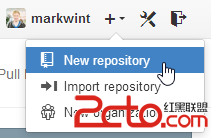
現在完成這個表格以新建一個叫做testproject的新repository,讓這個repository自動初始化並帶上REDEME文件。
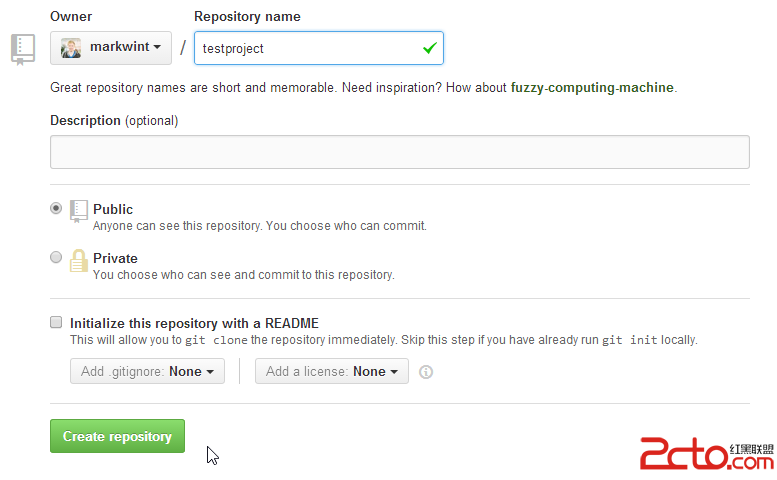 接下來,打開Android Studio並且創建一個名為TestProject的新項目,點擊“Next”進行下一步。
接下來,打開Android Studio並且創建一個名為TestProject的新項目,點擊“Next”進行下一步。
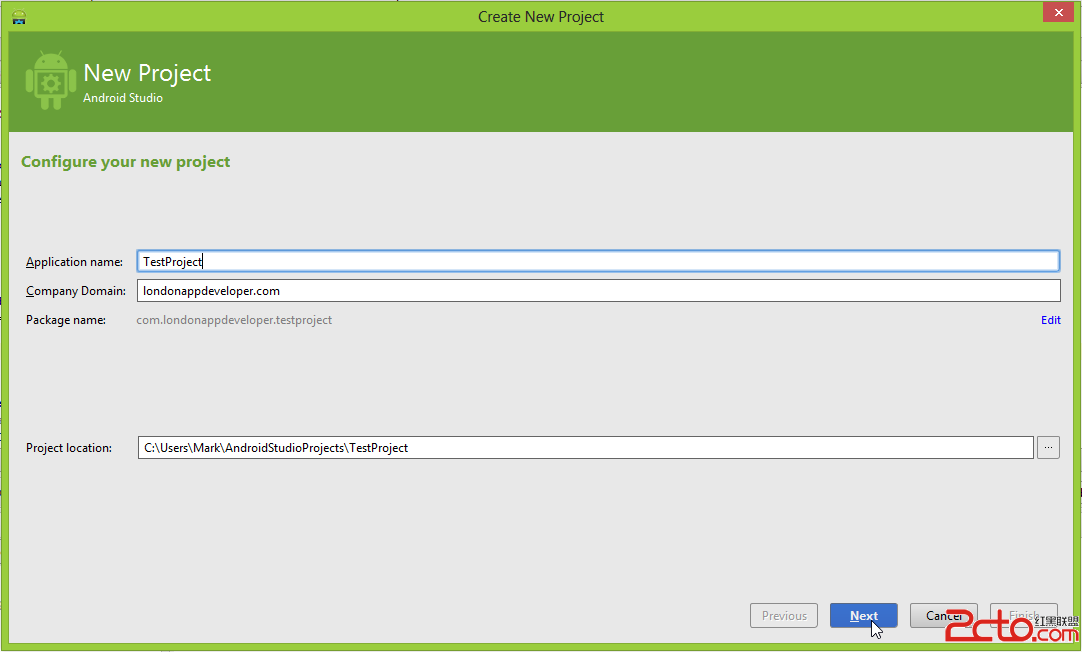
下一頁直接設為默認,並且繼續點擊“Next”。
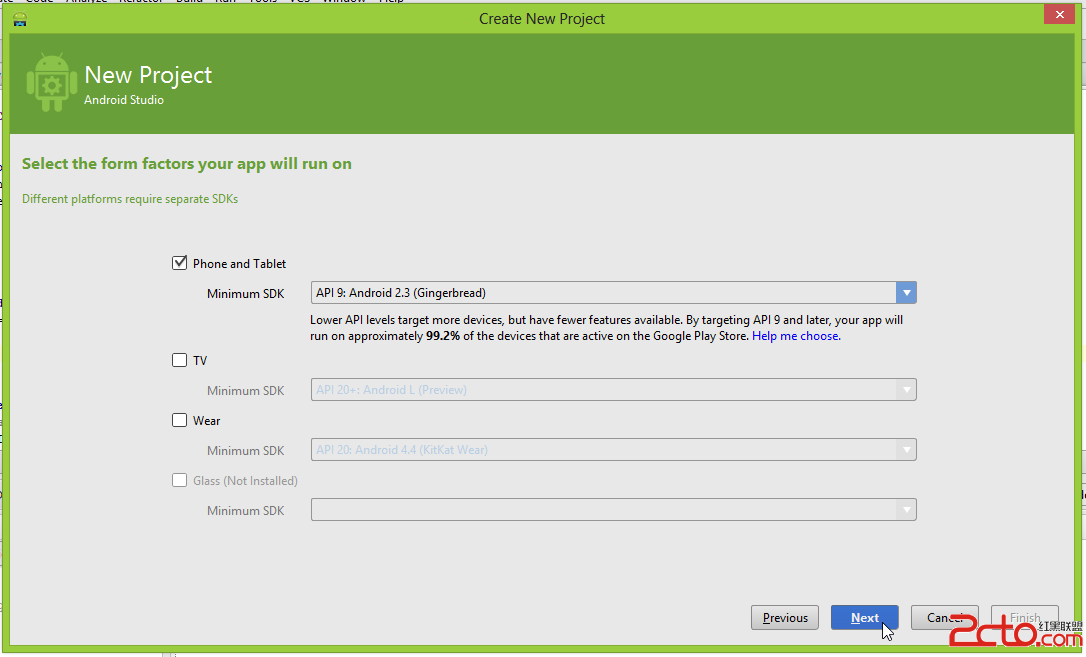
.
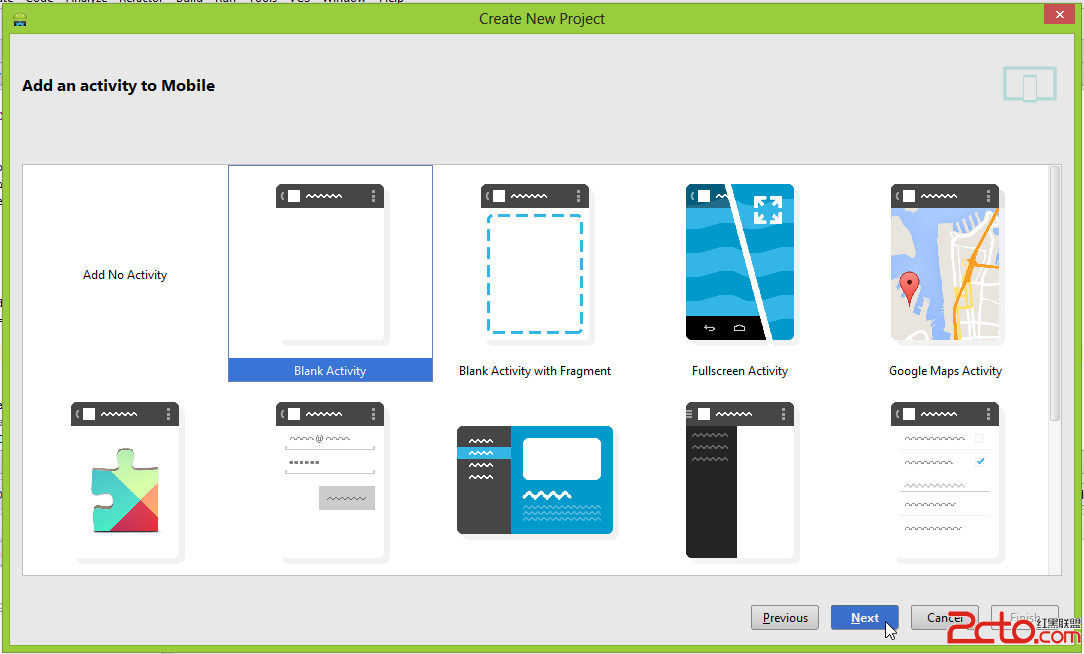
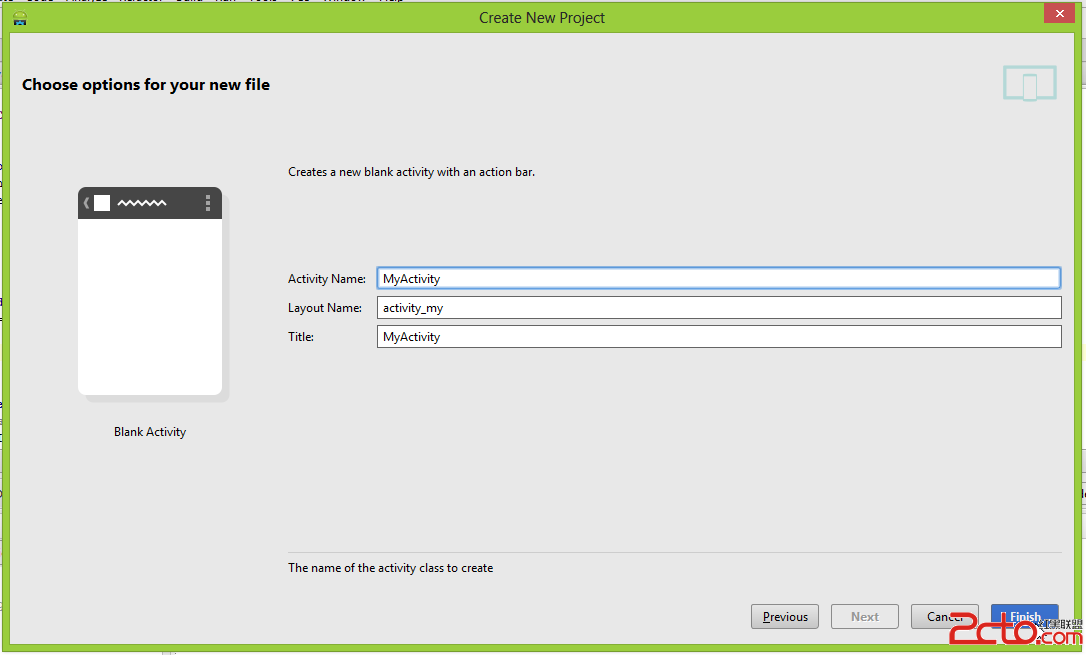
你的項目已經出現在Android Studio上,在頂部標題欄裡,選擇VCS > Import into Version Control >Create Git Repository。
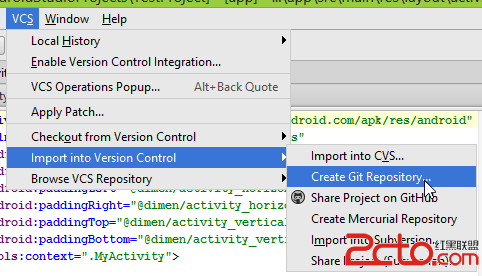
在下一頁裡,保持默認,點擊“Ok”。
Android Studio “Select
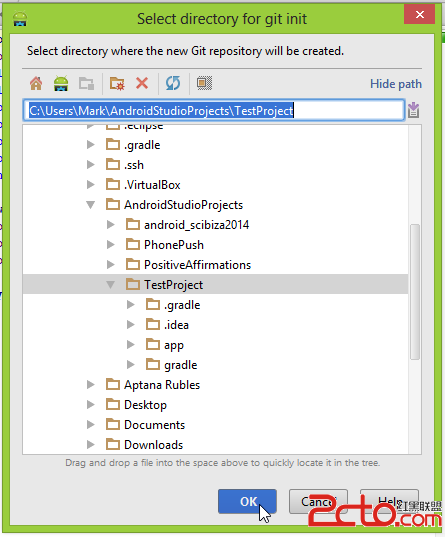
現在使用Windows的資源管理器導航到該項目的根目錄。右鍵單擊並選擇Git Bash(如果你沒有這個選項,那麼首先需要安裝 Git for Windows)。
當Git bash界面出來時,輸入:
1git remote add origin https://github.com/[username]/[project_name].git
作為一個例子,此處Git repository的URL為: https://github.com/markwint/testproject.git
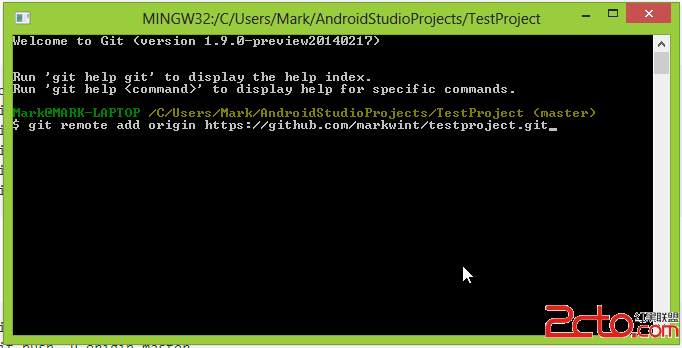
然後按Enter,Github將會遠程添加到你的Git repository。
返回Android Studio,郵件單擊你的項目根目錄,並選擇Git > Add。它將會添加你所有的項目文件到你的Git repository。
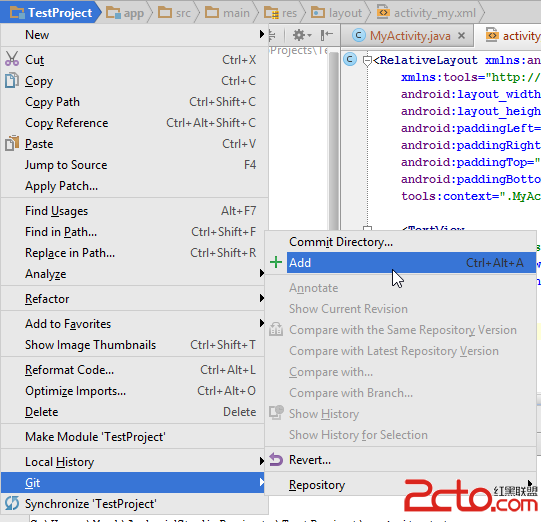 Add option width=538 height=518 scale=1.5 /> Android Studio “Git > Add” option
Add option width=538 height=518 scale=1.5 /> Android Studio “Git > Add” option
看上去並沒有發生什麼(譯者也沒看到異樣),但是相信我,項目文件已經添加了。
現在再次右擊項目名稱,並且這一次選擇Git > Commit Directory。
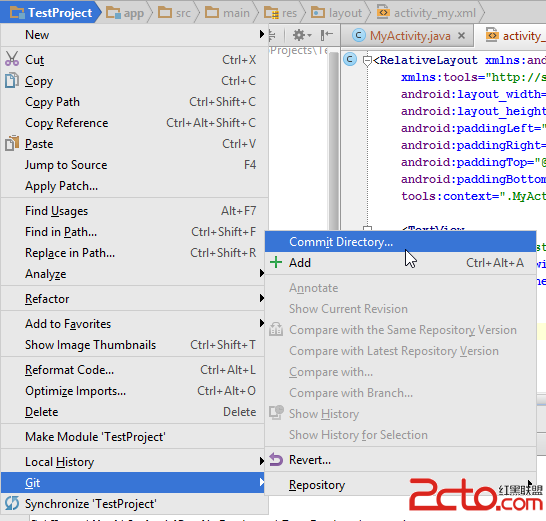
在下一頁中,輸入Commit Message並且選擇“Commit”。
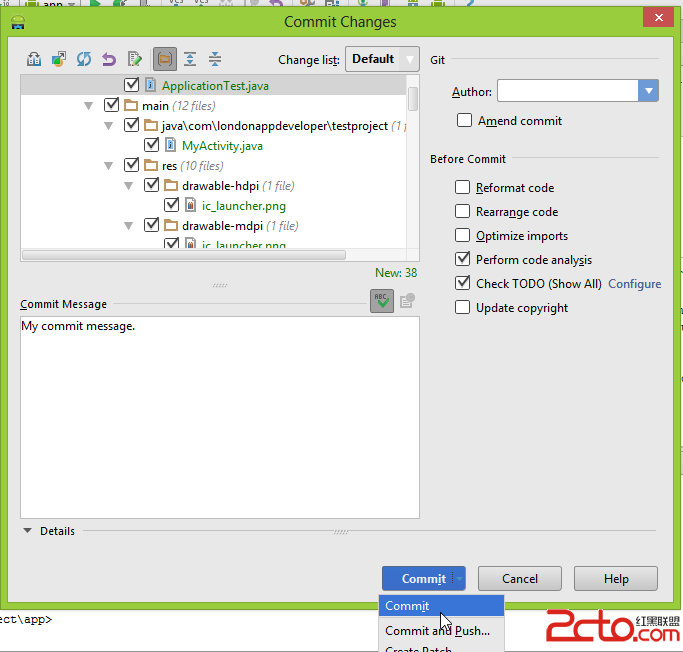
如果代碼分析警告出現了,點擊“Commit”。(除非這是一個實際的項目,在這種情況下就得審查並且在提交之前解決這個問題!)
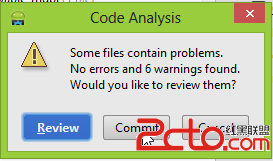
現在,右擊項目名稱,選擇 Git > Repository > Push。
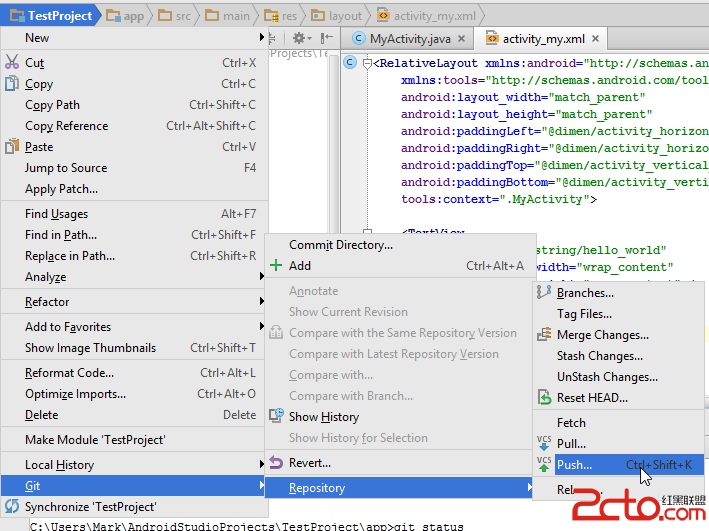
檢查框中當前分支,離開主分支名稱,然後選擇推送。
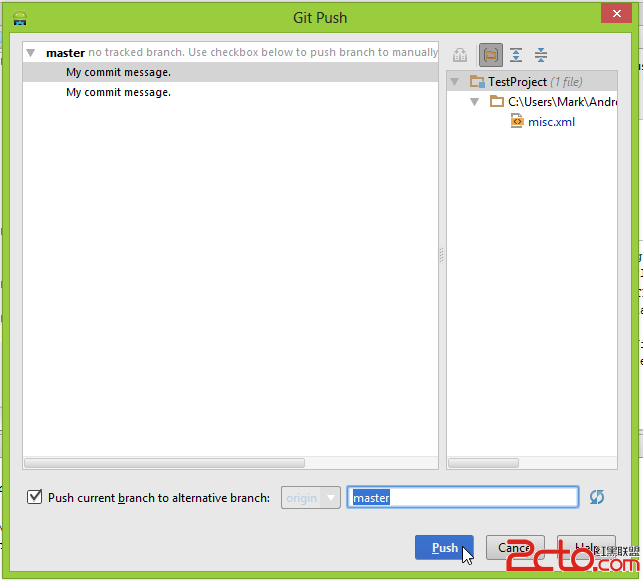
現在輸入你的Github Login(Email地址)和Password,然後點擊“Ok”。
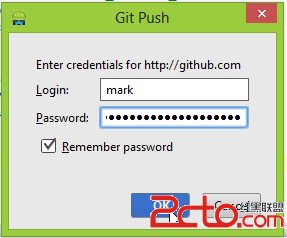
如果這些都沒問題,那麼你將看到這條消息。
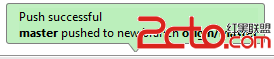
現在你的代碼已經推送到你的Github repository了。不相信我?登陸並檢查看看吧。(老外此處把Login寫成了Logon,看來並不是我們才會寫錯字嘛。)
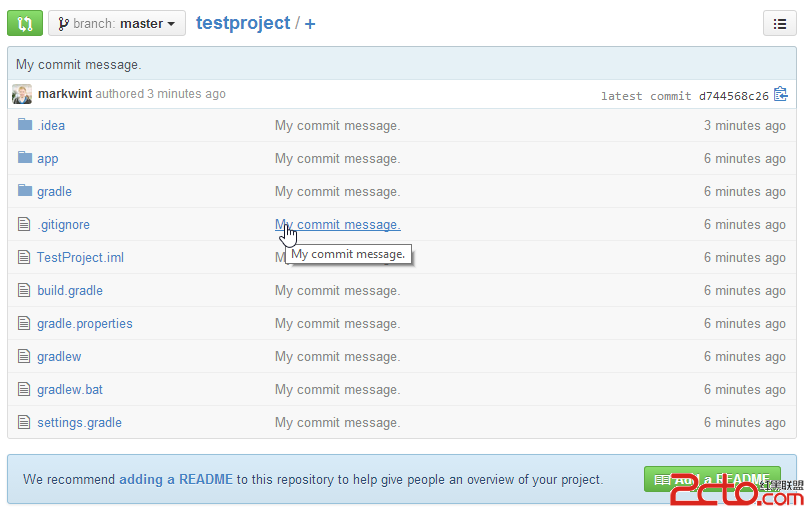 希望這個有用吧。
希望這個有用吧。
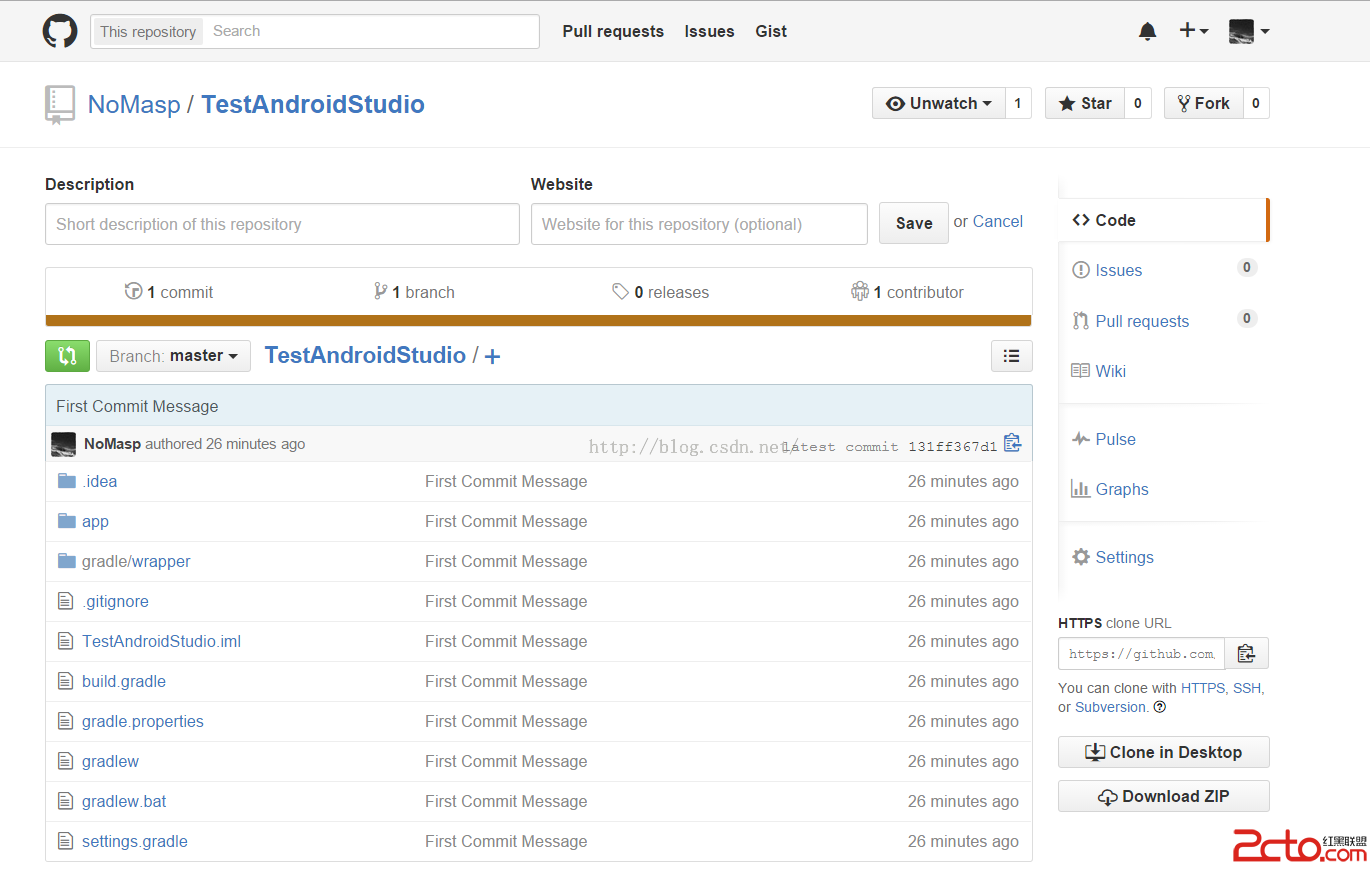
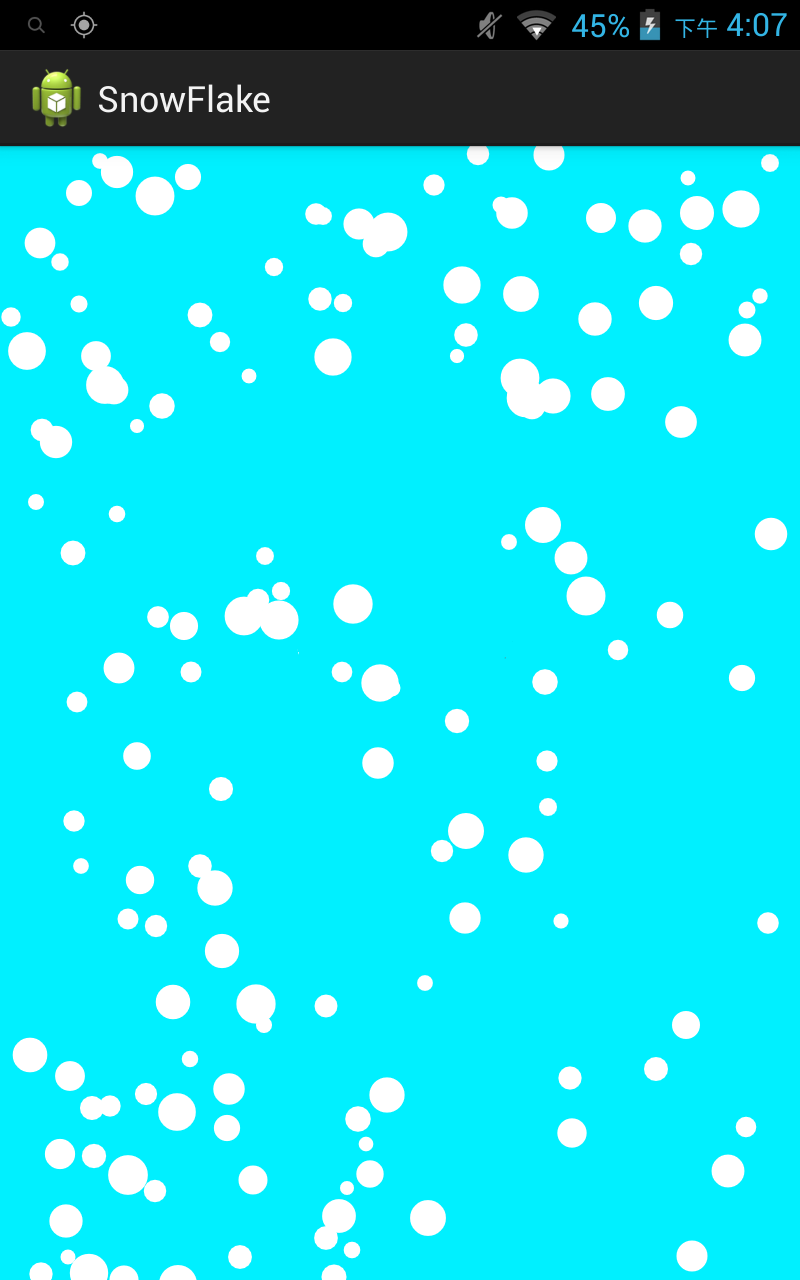 Android營造雪花和雨滴浪漫效果
Android營造雪花和雨滴浪漫效果
本文在實現雪花效果的基礎上,根據漫天飛舞雪花,實現下雨天場景的效果,使用eclipse android 版本,具體內容如下雪花效果圖:具體代碼:1、漫天飛舞的雪花主要代碼
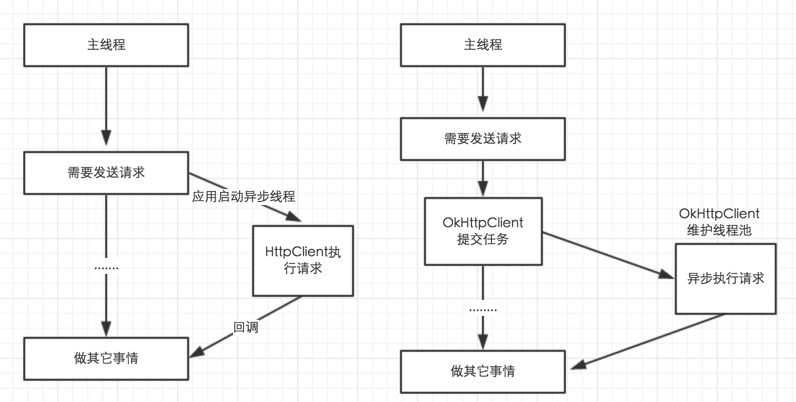 Android app開發中Retrofit框架的初步上手使用
Android app開發中Retrofit框架的初步上手使用
Retrofit 2.0先來說一下Retrofit 2.0版本中一些引人注意的地方。在Retrofit 2.0中,最大的改動莫過於減小庫的體積,首先,Retrofit 2
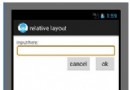 android Activity相對布局的使用方法
android Activity相對布局的使用方法
相對布局要比前面講的線性布局和表格布局要靈活一些,所以平常用得也是比較多的。相對布局控件的位置是與其周圍控件的位置相關的,從名字可以看出來,這些位置都是相對的,確定出了其
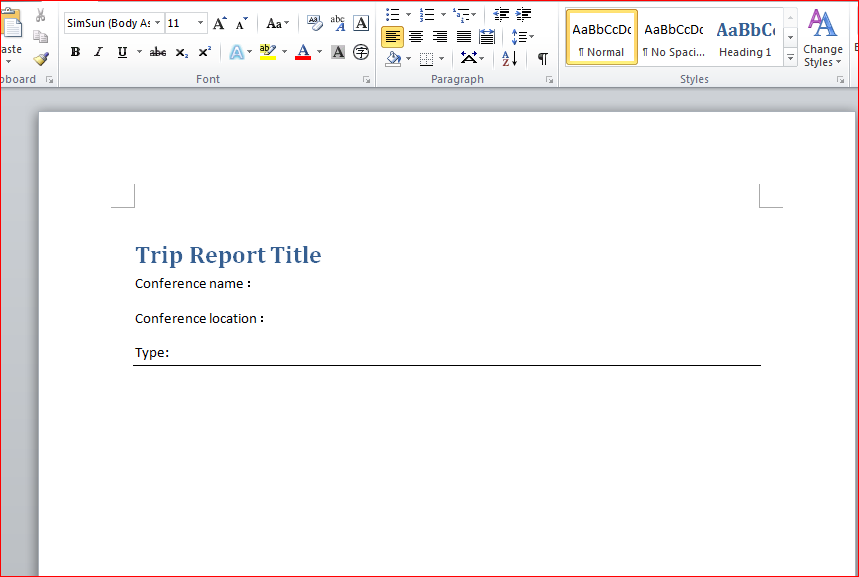 Content Type working with Document Word
Content Type working with Document Word
SharePoint Content Types working with Word這個文檔是按照SharePoint 2010 Development with Vis